页面布局复印 (N 合 1 或海报)
N 合 1 复印功能可将两页或四页文档复印在一张纸上,从而有效节省纸张。海报功能可将原稿分成多个部分,然后将各个部分放大,这样您就可将它们组合起来制作成一张海报。要打印海报,请使用平板扫描器。
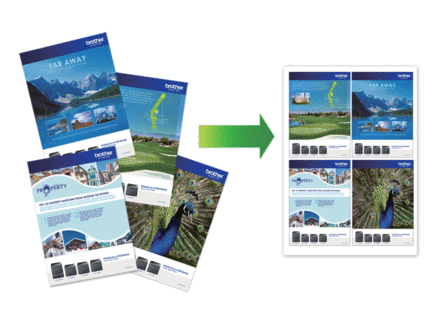
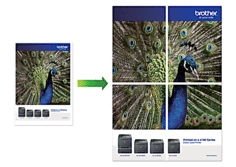
- 确保纸张尺寸设置为 A4 或 Letter。
- 一次只能制作一份海报。
DCP-T520W/DCP-T720DW/DCP-T725DW/DCP-T820DW
- 装入原稿。
- 按
 或
或  选择所需份数。
选择所需份数。 - 按复印/扫描选项 (身份证)和
 或
或  选择[页面布局(2合1 ID)]。按OK。
选择[页面布局(2合1 ID)]。按OK。 - 按
 或
或  显示选项,然后按 OK 选择所需选项。 选项说明[关(1合1)]-[2合1身份证(上下)]
显示选项,然后按 OK 选择所需选项。 选项说明[关(1合1)]-[2合1身份证(上下)](使用平板扫描器)
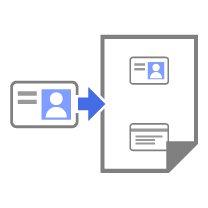 [2合1ID(左右)]
[2合1ID(左右)](使用平板扫描器)
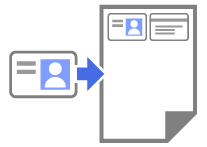 [2合1(纵向)]
[2合1(纵向)]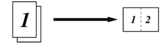 [2合1(横向)]
[2合1(横向)]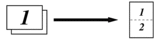 [4合1(纵向)]
[4合1(纵向)]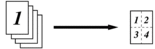 [4合1(横向)]
[4合1(横向)]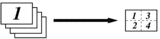 [海报(3x3)]
[海报(3x3)](使用平板扫描器)
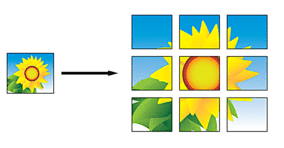
- 按启动黑白或启动彩色。如果您已将原稿放入自动进稿器中或正在制作一张海报,设备将扫描页面并开始打印。
- 如果正在使用平板扫描器,重复以下步骤扫描原稿的每个页面:
- 将下一页放到平板扫描器上,然后按
 扫描页面。
扫描页面。 - 扫描完所有页面后,按
 开始打印。
开始打印。
MFC-T920DW
- 装入原稿。
- 按
 (复印)。
(复印)。 - 使用拨号盘输入所需份数。
- 按
 或
或  选择[页面布局]。按 OK。
选择[页面布局]。按 OK。 - 按
 或
或  显示选项,然后按 OK 选择所需选项。 选项说明[关(1合1)]-[2合1(纵向)]
显示选项,然后按 OK 选择所需选项。 选项说明[关(1合1)]-[2合1(纵向)]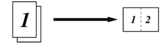 [2合1(横向)]
[2合1(横向)]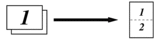 [2合1身份证(上下)]
[2合1身份证(上下)](使用平板扫描器)
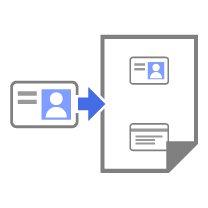 [2合1身份证(左右)]
[2合1身份证(左右)](使用平板扫描器)
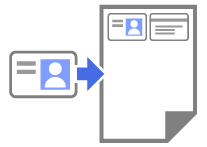 [4合1(纵向)]
[4合1(纵向)]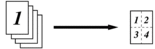 [4合1(横向)]
[4合1(横向)]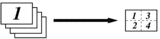 [海报(2x1)]
[海报(2x1)](使用平板扫描器)
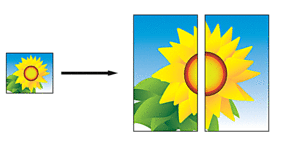 [海报(2x2)]
[海报(2x2)](使用平板扫描器)
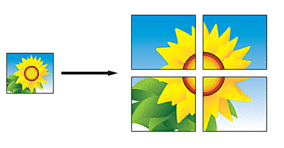 [海报(3x3)]
[海报(3x3)](使用平板扫描器)
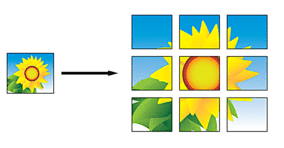
- 按启动黑白或启动彩色。如果您已将原稿放入自动进稿器中或正在制作一张海报,设备将扫描页面并开始打印。
- 如果正在使用平板扫描器,重复以下步骤扫描原稿的每个页面:
- 将下一页放到平板扫描器上,然后按
 扫描页面。
扫描页面。 - 扫描完所有页面后,按
 开始打印。
开始打印。
本页上的信息对您有帮助吗?



